Logika dalam membetulkan WB adalah mencari nilai hitam, putih dan abu-abu yang sesungguhnya, baru kita bisa membetulkannya.
Tutorial kali ini tentang membenarkan White Balance pada Photoshop, mari kita mulai.
Caranya: Add adjustment layer Threshold
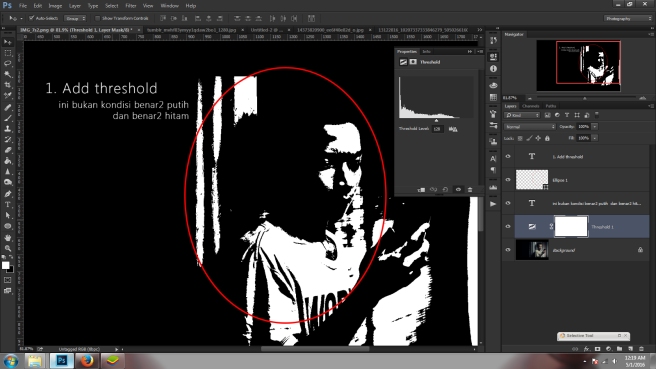
Yang nampak kemudian adalah foto berubah menjadi hitam putih, namun ini bukanlah hitam putih yang sesungguhnya. Maka dari itu kita harus mencari nilai yang sebenarnya
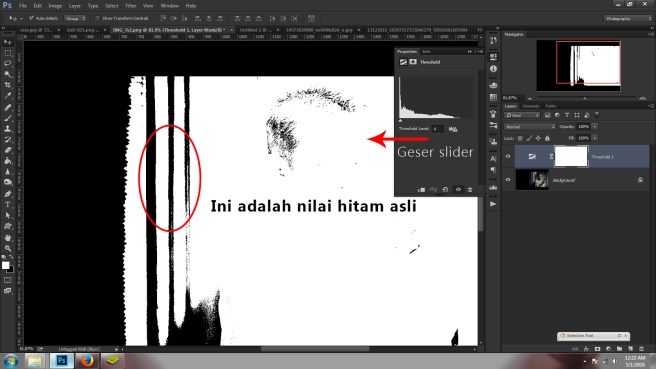
Pertama kita geser slider mentok ke kiri kemudian geser perlahan-lahan ke kanan untuk mencari nilai hitam, pada gambar saya pilih yang dalam lingkaran merah. Selanjutnya unutk menandai agar tidak lupa, saya klik sample color tool
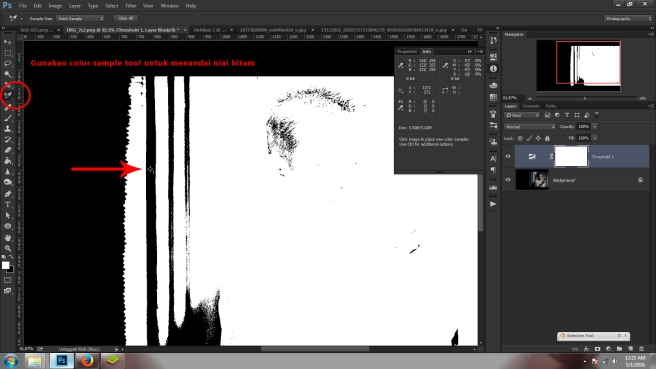
Selesai kita menentukan nilai hitam, delete layer threshold tadi. Add threshold lagi, sekarang kita mencari nilai putih. Kebalikannya mencari nilai hitam, slider kita geser mentok ke kanan kemudian perlahan-lahan kita geser ke kiri sampai muncul nilai putih.

Tandai kembali dengan sample color tool. Maka sekarang kita punya nilai putih.
Tinggal mencari nilai abu-abu, caranya agak lain. Pertama add new layer, kemudian tekan Shift+F5 (fill layer), ubah blend mode ke different. Add Threshold kembali, geser slider ke kiri mentok lalu geser ke kanan perlahan-lahan, sampai muncul nilai abu-abu. Tandai kembali nilai abu-abu yang muncul dengan sample color tool kembali.

Hapus layer fill dan threshold, maka sekarang kita mempunyai 3 nilai, hitam, putih dan abu-abu.
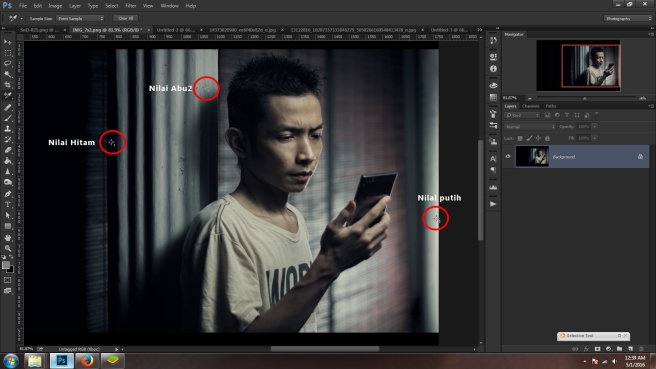
Selanjutnya, kita add adjustment layer levels/curves (sama saja hasilnya).
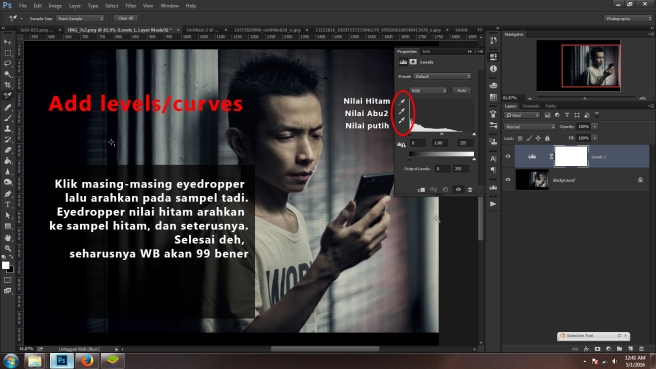
Pada properties layer curves/levels ada 3 eyedropper, atas adalah untuk hitam, tengah abu-abu, dan putih paling bawah.
Klik eyedropper hitam, dan letakkan pada nilai hitam yang sudah kita tandai tadi (nomer 1), klik eyedropper putih dan letakkan pada nilai putih tadi(angka 2), terakhir eyedropper abu-abu, kita letakkan pada nilai abu-abu(angka 3).
Seharusnya WB akan menjadi normal, tidak meleset

Selesai, gampang khan.
Salam Deckz Photography










0 komentar:
Posting Komentar